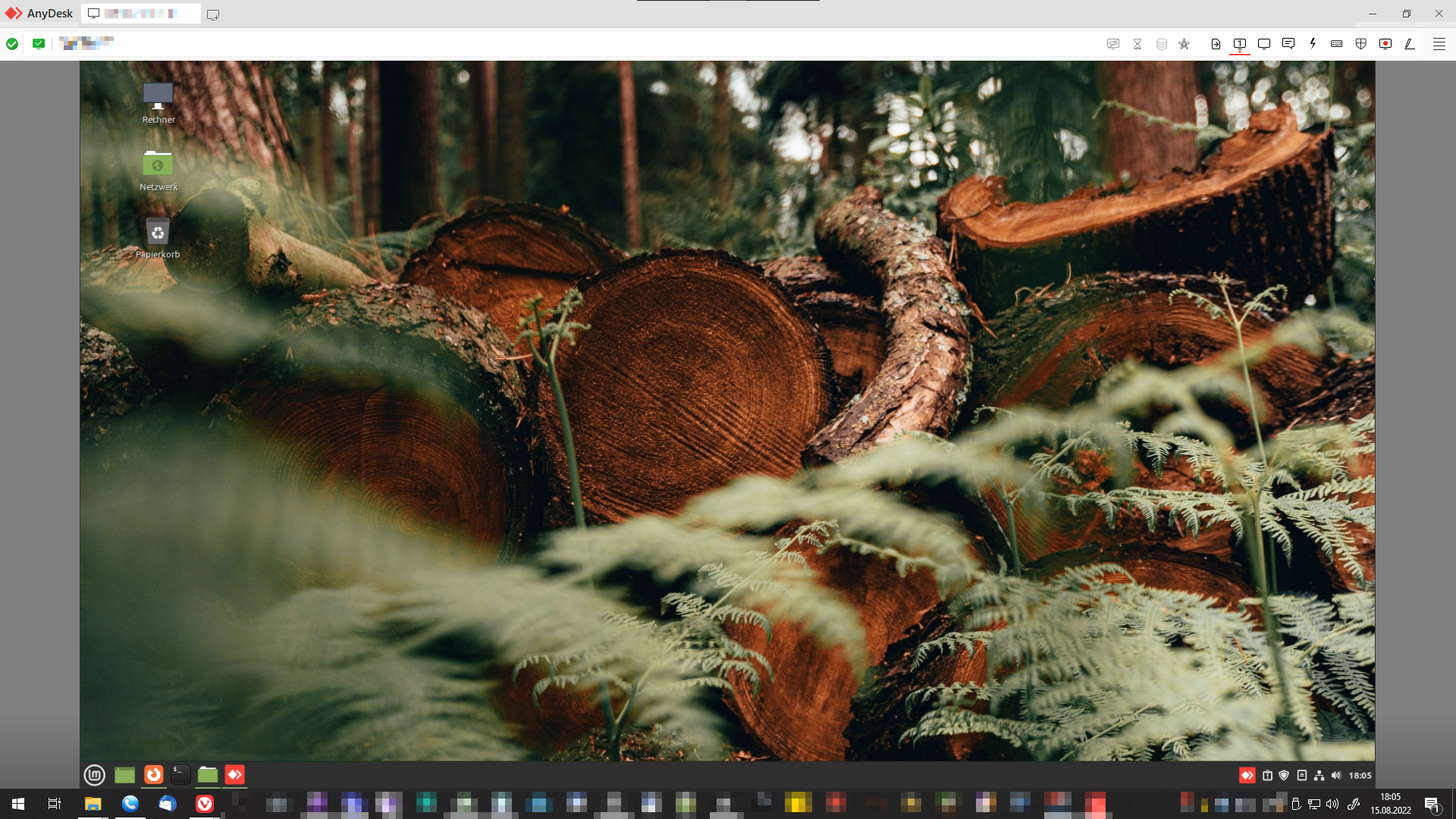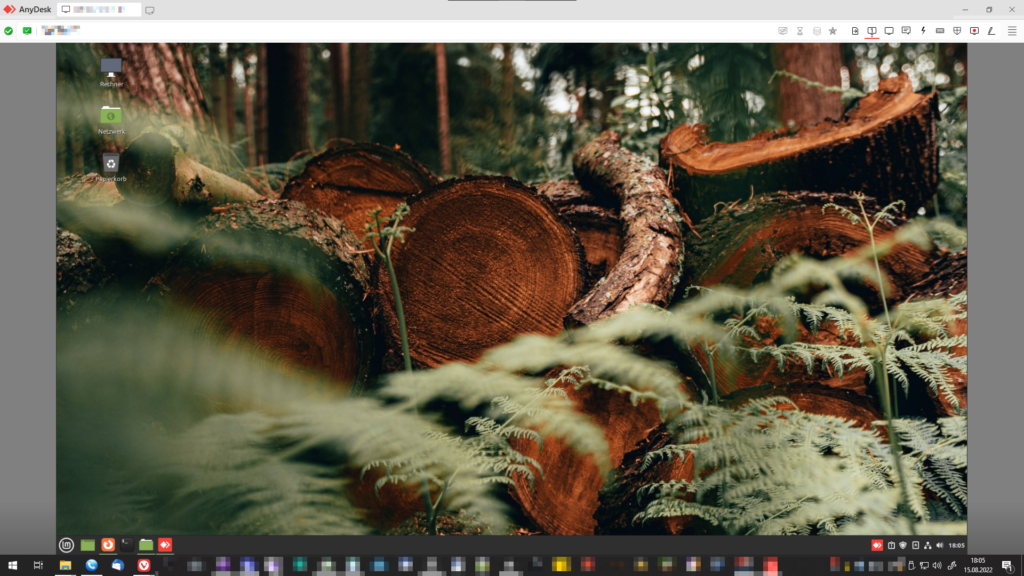Im Zuge einer Neuinstallation meines Headless-Rechners stand ich mal wieder vor dem Problem mit der virtuellen Anzeige. Daher habe ich mich erneut auf die Suche gemacht und hoffe, dass ich mit diesem Beitrag dem Ein oder Anderen da draußen (und auch mir selbst) auch weiter helfen und die Suche verkürzen kann.
Im Grunde genommen, ist es absolut einfach eine virtuelle Anzeige zu erstellen.
Ihr braucht dafür lediglich den xserver-xorg-video-dummy Treiber.
Diesen installiert ihr einfach über :
sudo apt-get install xserver-xorg-video-dummyDanach erstellt ihr unter /usr/share/X11/xorg.conf.d eine Datei mit dem Namen dummy-1920x1080.conf und tragt dort folgenden Inhalt ein:
Section "Monitor"
Identifier "Monitor0"
HorizSync 28.0-80.0
VertRefresh 48.0-75.0
Modeline "1920x1080_60.00" 173.00 1920 2048 2248 2576 1080 1083 1088 1120 -hsync +vsync
EndSection
Section "Device"
Identifier "Card0"
Driver "dummy"
VideoRam 256000
EndSection
Section "Screen"
Identifier "Screen0"
Device "Card0"
Monitor "Monitor0"
DefaultDepth 24
SubSection "Display"
Depth 24
Modes "1920x1080_60.00"
EndSubSection
EndSectionNach einem abschließenden Neustart sollte euch ein virtuelles Full HD Display begrüßen.
Vielen Dank an techoverflow.net für die Konfigurationsdatei.